解决宽带连接错误720的有效方法(遇到宽带连接错误720)
5
2024-11-17
启动蓝屏错误0x0000007b是Windows操作系统中常见的问题之一,它会导致计算机无法正常启动并显示蓝屏错误信息。为了帮助用户解决这个问题,本文将介绍一些常用的解决方法和技巧,以帮助读者成功解决0x0000007b错误。
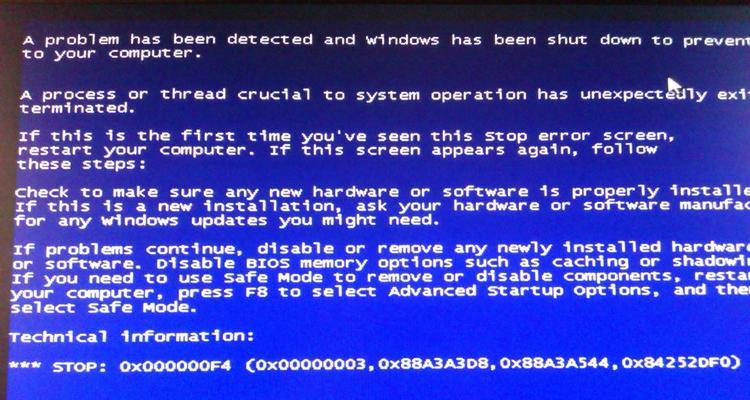
1.检查硬件连接是否松动
当计算机启动时,硬盘和其他硬件组件的连接可能会松动,导致出现0x0000007b蓝屏错误。检查硬盘、内存和其他硬件组件的连接是否牢固是解决问题的第一步。
2.检查硬盘是否正常工作
硬盘故障也是引起0x0000007b错误的常见原因之一。使用硬盘自检工具来检查硬盘是否正常工作,如CrystalDiskInfo等。
3.更新硬件驱动程序
旧版本的硬件驱动程序可能与操作系统不兼容,从而导致0x0000007b错误。通过访问硬件制造商的官方网站,下载并安装最新的驱动程序,可以解决这个问题。
4.检查启动顺序
在BIOS设置中,确保硬盘在启动顺序中处于正确的位置。如果硬盘的启动顺序设置错误,计算机将无法引导操作系统,从而导致蓝屏错误的出现。
5.执行Windows修复安装
在一些情况下,0x0000007b错误可能是由于操作系统文件损坏引起的。执行Windows修复安装可以修复这些损坏的文件,从而解决问题。
6.检查病毒和恶意软件
病毒和恶意软件也可能导致0x0000007b蓝屏错误的出现。使用可信赖的杀毒软件进行全盘扫描,并删除任何检测到的恶意软件。
7.恢复系统到上一个可用的状态
如果在出现0x0000007b错误之前,您曾经创建了系统还原点,那么可以尝试将系统恢复到该还原点,以解决问题。
8.检查硬件兼容性问题
某些硬件组件与特定的操作系统版本不兼容,这可能导致0x0000007b错误的发生。在购买硬件之前,确保其与您的操作系统兼容。
9.检查磁盘分区是否正确
错误的磁盘分区也可能导致0x0000007b蓝屏错误。使用磁盘管理工具来检查和修复分区错误。
10.执行系统文件检查
Windows操作系统提供了一个名为SystemFileChecker的工具,可以扫描并修复损坏的系统文件,从而解决0x0000007b错误。
11.禁用BIOS中的SATA模式
一些用户报告说,将BIOS中的SATA模式从AHCI更改为IDE可以解决0x0000007b错误。尝试禁用SATA模式,然后重新启动计算机,看看问题是否解决。
12.检查硬盘驱动器上的跳线设置
如果您的硬盘驱动器是IDE类型,并且在一个数据线上连接了多个硬盘驱动器,检查跳线设置是否正确。
13.清理内存条
将内存条从插槽中取出并轻轻擦拭金手指,以去除可能存在的灰尘和腐蚀物。然后重新插入内存条,确保它们牢固地连接在插槽中。
14.更新操作系统和补丁程序
确保您的操作系统以及安装的所有补丁程序都是最新的版本。更新操作系统和补丁程序可以修复已知的错误和安全漏洞,从而减少发生0x0000007b错误的可能性。
15.寻求专业帮助
如果尝试了上述方法仍然无法解决0x0000007b错误,建议寻求专业技术人员的帮助,他们可以更深入地诊断和解决这个问题。
通过检查硬件连接、更新驱动程序、执行修复安装以及其他一系列方法,用户可以成功解决启动蓝屏0x0000007b错误。重要的是要采取逐步排除的方法,并尝试多种解决方案,以找到最适合自己情况的解决办法。如果问题仍无法解决,请寻求专业技术支持。
蓝屏0x0000007b是Windows系统中常见的蓝屏错误之一,它通常会导致计算机无法正常启动。本文将介绍该问题可能的原因,并提供多种有效的解决方法,帮助读者迅速解决蓝屏0x0000007b问题,恢复正常使用计算机。
硬件故障引起的蓝屏0x0000007b错误
硬件故障可能导致蓝屏0x0000007b错误的发生。这包括硬盘故障、内存损坏、电缆连接问题等。如果遇到该问题,首先检查硬件设备是否正常工作,可以尝试更换硬盘或内存条来排除故障。
驱动程序冲突导致的蓝屏0x0000007b错误
驱动程序冲突也是导致蓝屏0x0000007b错误的常见原因之一。某些驱动程序与系统中的其他组件发生冲突,导致系统无法正常启动。解决方法可以是更新或卸载有冲突的驱动程序,或者通过安全模式启动系统来解决冲突问题。
磁盘错误引发的蓝屏0x0000007b错误
磁盘错误也是导致蓝屏0x0000007b错误的可能原因之一。磁盘损坏或分区错误会导致系统无法读取操作系统文件,从而引发蓝屏问题。通过使用磁盘工具修复错误的分区或者重新格式化硬盘,可以解决这个问题。
启动设备设置不正确引起的蓝屏0x0000007b错误
启动设备设置不正确也可能导致蓝屏0x0000007b错误的发生。将操作系统从一个硬盘移动到另一个硬盘时,如果引导顺序不正确,就会导致启动失败。在BIOS中正确设置启动设备,可以解决该问题。
操作系统文件损坏导致的蓝屏0x0000007b错误
操作系统文件损坏是导致蓝屏0x0000007b错误的一种常见原因。这可能是由于病毒感染、系统崩溃或异常关机等原因导致的。通过使用系统修复工具或恢复到最近的系统还原点,可以修复操作系统文件并解决问题。
安全模式启动系统解决蓝屏0x0000007b错误
安全模式启动系统是一种常见的解决蓝屏0x0000007b错误的方法。在安全模式下,系统只加载必要的驱动程序和服务,排除可能引发错误的因素。通过在启动时按下特定的键进入安全模式,可以尝试解决该问题。
检查硬件连接解决蓝屏0x0000007b错误
蓝屏0x0000007b错误有时可能是由于硬件连接问题引起的。检查硬盘、内存等设备的连接状态,确保电缆插头正常连接,没有松动或损坏。重新连接或更换问题设备的电缆可能能够解决该问题。
卸载最近安装的程序或更新解决蓝屏0x0000007b错误
最近安装的程序或更新有时可能与系统组件发生冲突,导致蓝屏0x0000007b错误的发生。可以尝试卸载最近安装的程序或更新来解决该问题。在控制面板的程序和功能中找到相关程序并进行卸载。
使用系统还原解决蓝屏0x0000007b错误
使用系统还原是解决蓝屏0x0000007b错误的一种有效方法。系统还原可以将计算机恢复到之前的正常状态,包括修复可能导致错误的操作系统文件。选择最近的可用还原点并按照系统还原向导的步骤进行操作。
更新或卸载有冲突的驱动程序解决蓝屏0x0000007b错误
有时候,某些驱动程序与系统中的其他组件发生冲突,导致蓝屏0x0000007b错误的发生。可以尝试更新或卸载有冲突的驱动程序来解决该问题。通过访问设备管理器,找到相关驱动程序并选择更新或卸载。
修复启动设备顺序解决蓝屏0x0000007b错误
启动设备顺序不正确可能导致蓝屏0x0000007b错误的发生。在BIOS设置中,将正确的硬盘设备设置为启动设备,可以解决该问题。进入BIOS设置界面,找到启动选项并调整启动设备的顺序。
使用Windows修复工具解决蓝屏0x0000007b错误
Windows系统提供了一些内置的修复工具,可以帮助解决蓝屏0x0000007b错误。可以使用系统文件检查工具(SFC)来扫描和修复操作系统文件的损坏问题。打开命令提示符,输入sfc/scannow命令并按下回车键进行扫描。
重新安装操作系统解决蓝屏0x0000007b错误
如果以上方法都无法解决蓝屏0x0000007b错误,最后的选择是重新安装操作系统。这将抹除现有的系统文件并重新安装操作系统,解决任何可能导致错误的问题。确保提前备份重要数据,并按照安装向导的步骤进行操作。
寻求专业帮助解决蓝屏0x0000007b错误
如果以上方法仍然无法解决蓝屏0x0000007b错误,建议寻求专业的技术支持。专业的计算机维修人员可以通过进一步的诊断和修复来帮助解决问题,并确保计算机正常运行。
蓝屏0x0000007b错误是一种常见但也让人头痛的问题,它可能由硬件故障、驱动程序冲突、磁盘错误、启动设备设置不正确、操作系统文件损坏等多种原因引起。本文介绍了多种有效的解决方法,包括检查硬件连接、卸载冲突程序、使用系统还原等。如果以上方法仍然无法解决问题,建议寻求专业的技术支持来解决蓝屏0x0000007b错误。
版权声明:本文内容由互联网用户自发贡献,该文观点仅代表作者本人。本站仅提供信息存储空间服务,不拥有所有权,不承担相关法律责任。如发现本站有涉嫌抄袭侵权/违法违规的内容, 请发送邮件至 3561739510@qq.com 举报,一经查实,本站将立刻删除。